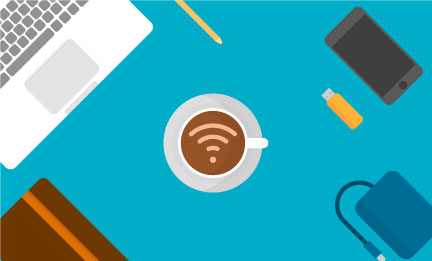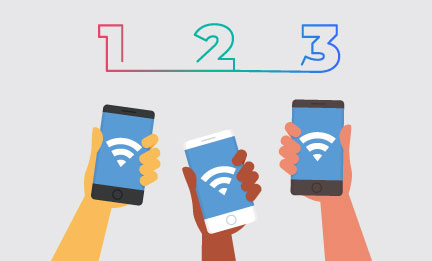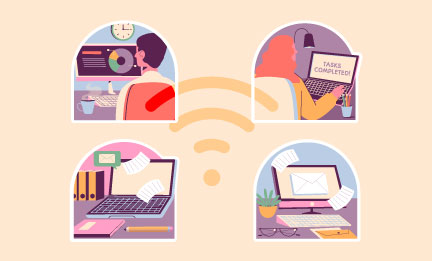Extreme(旧 Aerohive)は、クラウドにもアクセスポイント(AP)にもコントローラを持たないエンタープライズ向けWi-Fiソリューションです。 シンプルな設計ながら完全コントローラレス、クラウドベースのネットワーク管理システムで、アクセスポイント、ルーター、スイッチを統合管理する、他社の高機能型アクセスポイントに匹敵する機能を搭載しているのが特長です。
数台から数万台以上の大規模プロジェクトにも対応が可能です。
2010年より代理店として日本市場を創り、ローカライズにも貢献してきたSanko IBが、長年培ってきた無線LANシステムの構築ノウハウを使った最適なネットワーク環境をご提案。お客様のプロジェクトを成功に導きます。
特設ページ
Extreme(旧 Aerohive)の主な特長と優位性
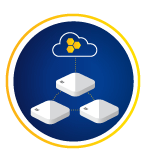
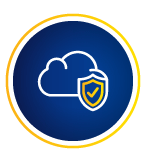
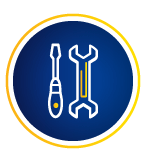
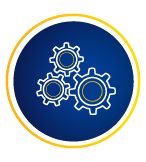
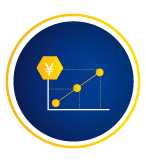
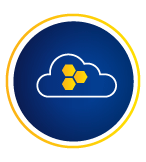
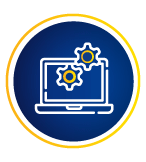
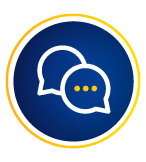
無線LANの常識をひっくり返します
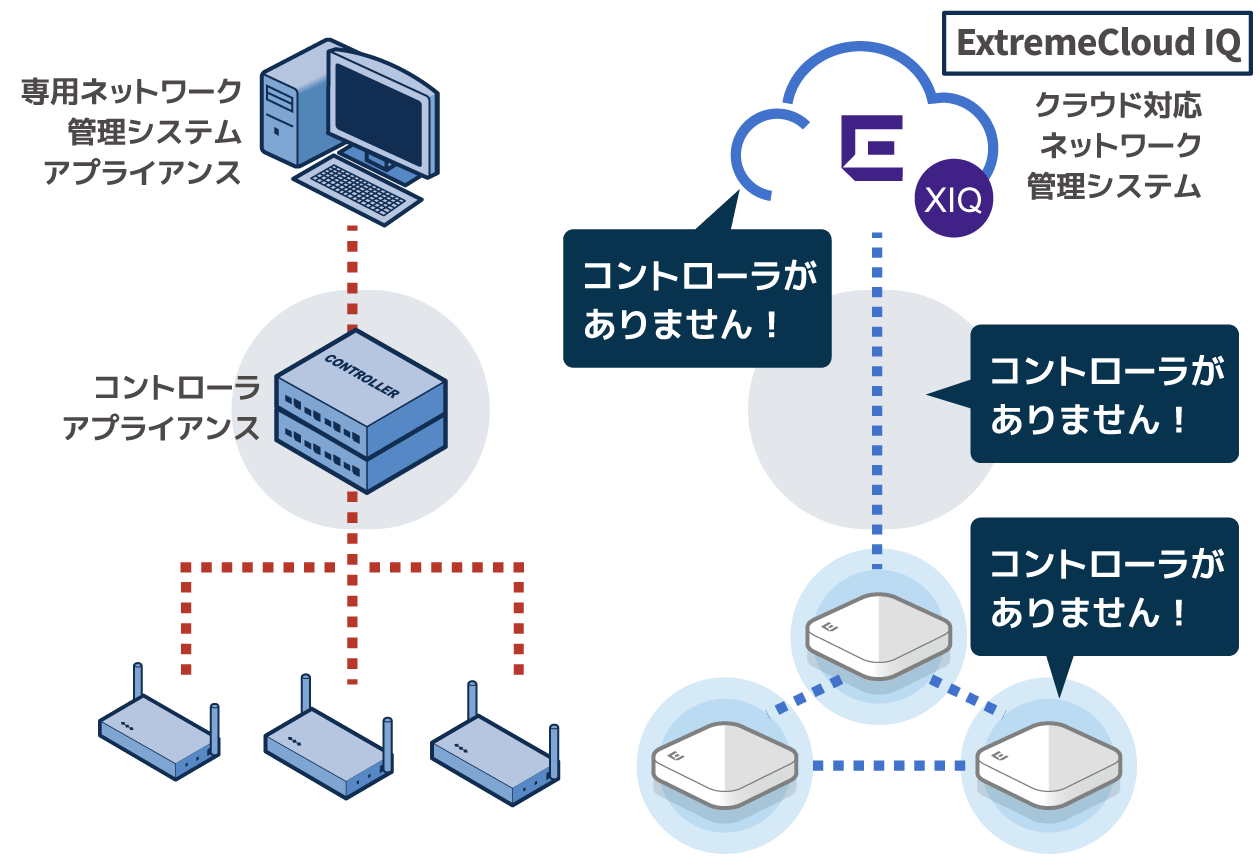
Extreme(旧 Aerohive)は、クラウドにもAPにもどこにも無線LANコントローラがありません。高機能APどうしが相互的に協調することで、無線LANコントローラが実行している電波・チャネルの最適化や各種制御が可能です。
APの導入台数、将来的な拡張を見据えた無線LANコントローラのサイジング検討は不要です。
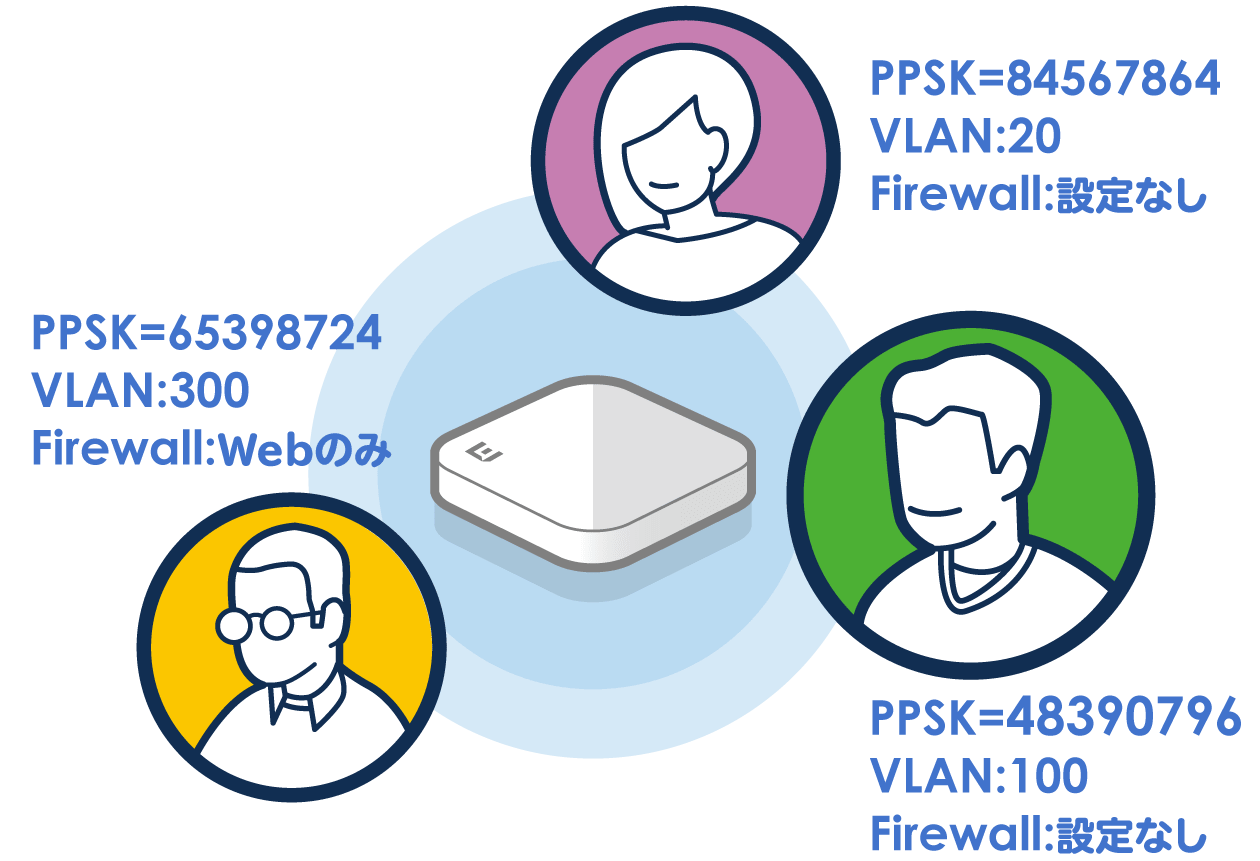
PSKと802.1X認証の両方の長所を兼ね備えたExtreme(旧 Aerohive)独自の認証方式です。MAC認証を置き換える手段にもなります。
1つのSSIDに個人ごとやグループごとに異なる複数のパスワードを設定し、セキュアな認証を実現。
既存の認証方法の懸念点を回避し、セキュアな認証機能を高額なRADIUSサーバを購入せずに実現可能です。
ゼロトラスト・セキュリティ導入をご検討中のお客様にもベストマッチです。
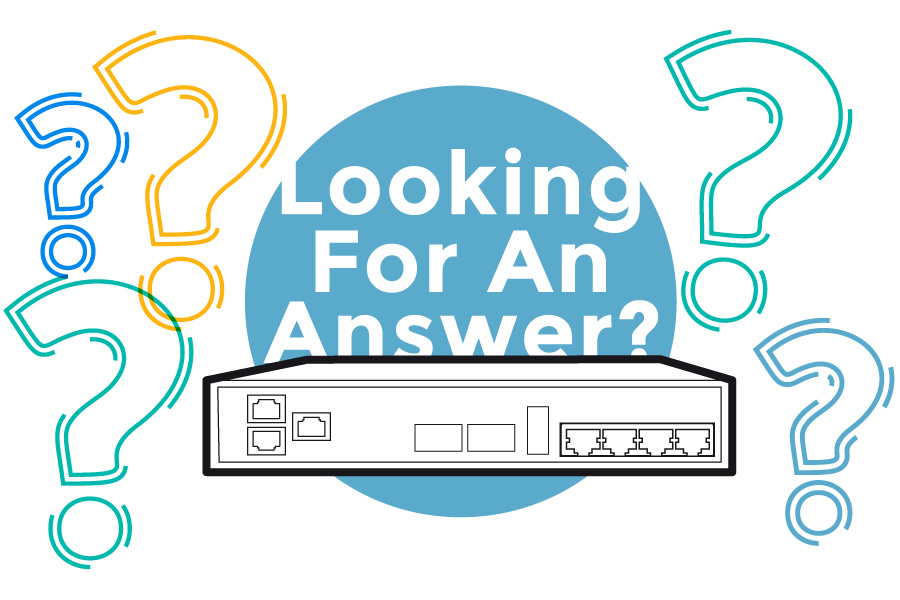
無線LANコントローラとは何?
誕生の裏話から見えてくる真実
完全コントローラレス型のアーキテクチャー
Extreme(旧 Aerohive)は、クラウドにもAPにも、どこにもコントローラーがないため、コントローラの設置や煩わしい設定・管理、難解なライセンス、機能の選択をする必要がありません。ML技術、AI技術を活用したネットワーク管理システムがクラウド上にあり、物理的な交換以外は、どこからでも複数拠点の一元管理が可能です。
アーキテクチャー

- トラブルが極めて起きにくい仕組みです
- 設計時間を大幅に短縮できます
- 導入期間/工数を大幅削減し、導入後の保守作業の生産性も大幅に向上できます
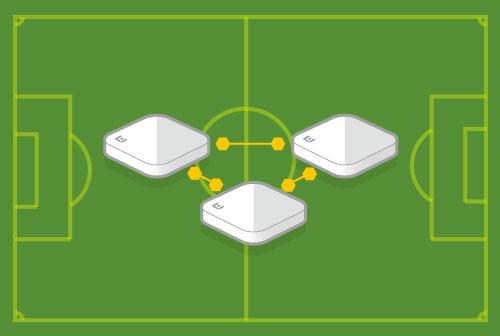
ゲーム中は選手間で状況を理解しあい、最適な戦術(電波出力やチャネルの調整、ローミングやQoSの制御、クライアントの認証など)を決めて動きます。
フィールドの外にいる監督に指示を仰ぎません。

全体構成とデータトラフィックは劇的にシンプルになります
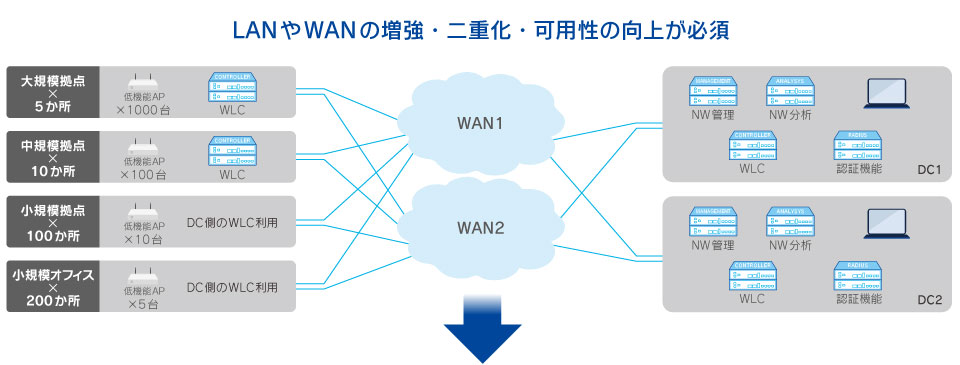
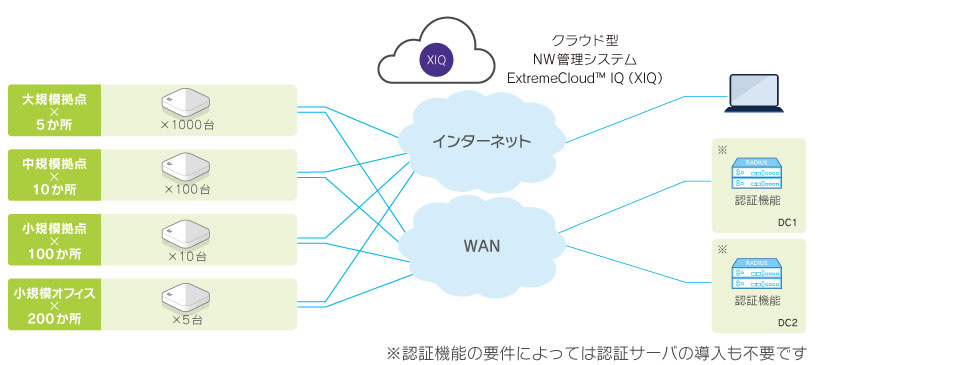
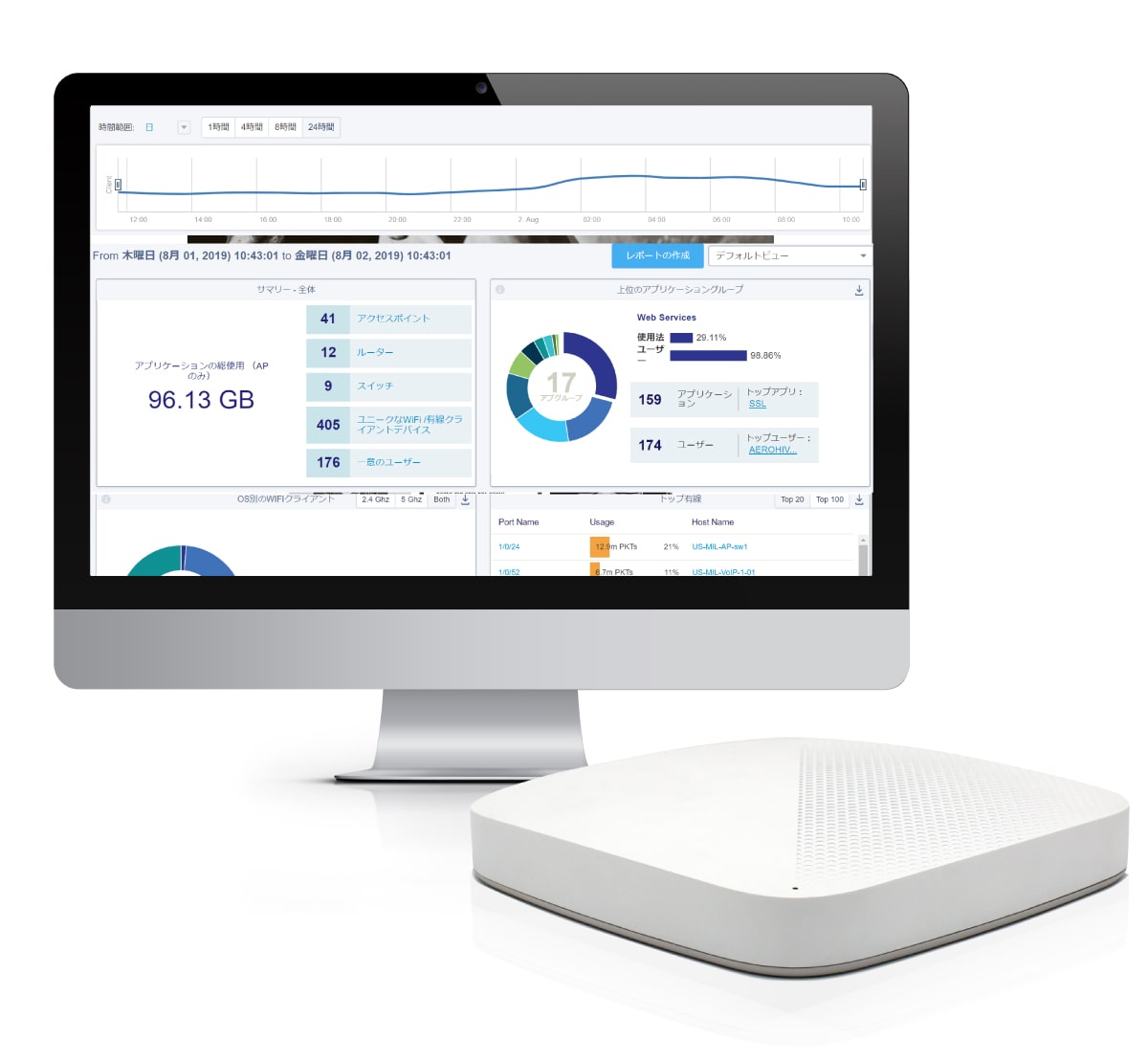
ExtremeCloud™ IQ
クラウド型NW管理システム
アクセスポイントやスイッチの設定、モニタリング、管理を実行
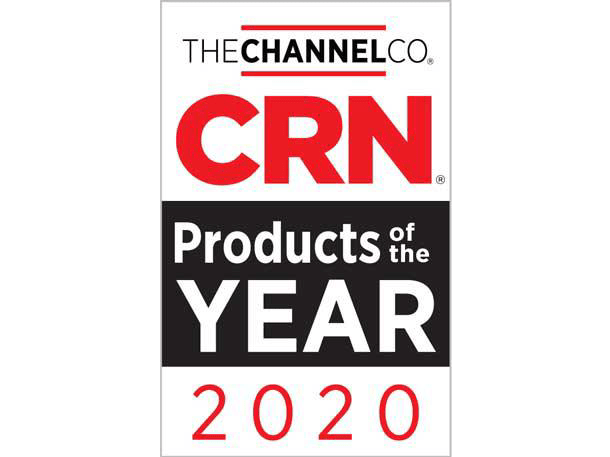
ExtremeCloud™ IQには2つのクラウドサービスがあります
| 製品名 | 購入条件 | 機能概要 |
|---|---|---|
 Pilot (パイロット) |
必須機能 (導入AP全数分の購入が必要) |
|
 CoPilot CoPilot(コパイロット) |
オプション機能 (必要な数量だけ後からでも購入可能) |
|
洗練され、わかりやすい運用管理画面(Pilot:必須機能)
- 直感的な使い勝手、フレンドリーなデザイン
- 見たい情報をワンタッチ表示
- 「ダッシュボード」:ネットワーク全体を俯瞰して分析可能
- 「ネットワーク360モニター」:7つの重要分野(デバイス/クライアント/Wi-Fi/ネットワーク/サービス/アプリケーション/セキュリティ)を詳細分析
- 「クライアント360」:クライアントを詳細分析
- 「ネットワークスコアカード」:5指標の30日平均値との比較分析
「いつもと異なる事象」Anomaly(アノマリー)に着目 した分析機能(CoPilot:オプション機能)
APや場所ごとに6つの内容について“何かいつもと異なる事象が起きています”というAnomalyを検出し画面に表示します。
「その問題に対する推奨されるアクション」も提示します。
| 検知 できるAnomaly |
Anomaly判断の内容 |
|---|---|
| Wi-Fiの 効率性 Wi-Fi Efficiency |
クライアントとAP間の無線通信のAnomalyを受信レート、送信レート、チャネルの挙動により検知 |
| Wi-Fiのキャパシティ Wi-Fi Capacity |
APのAirtime UsageのAnomaly を一斉の過剰な数のクライアント接続、高い送受信の干渉率(再送・CRCエラーの多さ)により検知 |
| PoEの 安定性 PoE Stability |
PoEのAnomalyをAPへの給電状況(電力の低下、PoEとPoE+の頻繁な切り替わり)により検知 |
| DFSの 再発頻度 DFS Recurrence |
LANポートの状態のAnomalyを半二重・全二重のモード変化やデータレートの頻繁な切り替わりにより検知 |
| ポートの効率性 Port Efficiency |
クライアントとAP間の無線通信のAnomalyを受信レート、送信レート、チャネルの挙動により検知 |
| 有害なトラフィックパターン Adverse Traffic Patterns |
マルチキャストやブロードキャストの送受信トラフィック量がAPのCPU利用 率に及ぼすインパクトにより検知 |
“とにかくシンプル”がお客様の問題のモトを根本的になくします
APとクラウドだけのシンプルさ。サーバは一切不要。完全コントローラレス型のアーキテクチャーやプライベートPSKなど、これまでの常識をひっくり返す仕組みで、無線LANシステムを究極にシンプルな形に切り替えられます。
これまでのトラブルのモトがなくなるため、良好かつ安定的な利用が可能となります。
Extreme(旧 Aerohive)は、複雑な環境のまま そこで起きる問題を重厚なAI/ML技術を活用して解決するアプローチではありません。
- ログの保管期間は90日
- 長期間のログデータにより統計学的に有益な巨大データプールやビジネスインテリジェンス用の貴重なインサイトを得られ、四半期ごとや年度ごとの分析、天候や季節要因などを考慮したトレンドの分析も可能です
Sanko IBの導入事例・導入実績
当社は、Extreme Networks 2020 Partner Conference においてAPJC(アジア諸国、日本、中国エリア)の中でクラウド関連製品の販売数、売上共にトップクラスであったパートナーに贈られる「CLOUD NETWORKING PARTNER OF THE YEAR – APJC」を受賞しました。
Extreme(旧 Aerohive)を導入したお客様の声(一部抜粋)
高いサーバ4台買わなくても済むなんて、ホント驚きです。”
シンプルさが気に入ってます。”
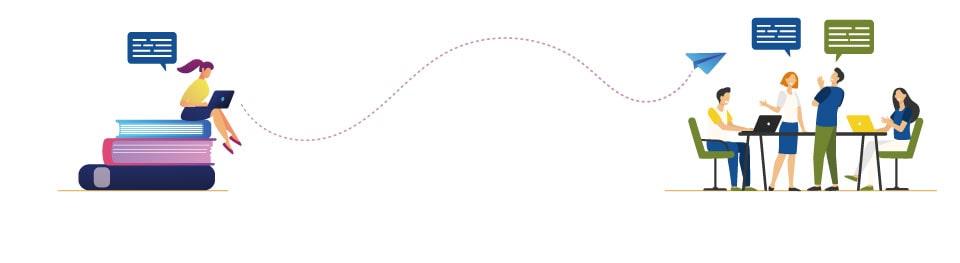
- 2週間後の導入が可能であったため
- Aerohiveは、無線LANコントローラがなく、サイジングも必要ないところが非常にユニークでよかった
- Extreme(旧 Aerohive)は、アクセスポイントのデザインが良く、拡張性もありオフィス環境になじむため導入を決めた
- Extreme(旧 Aerohive)のデモ機器をテストして、社内評価が良かった
- ゲスト向けWi-Fiとして会議室に1台導入しましたが、性能も高く管理もしやすいため、社内全てをExtreme(旧 Aerohive)に切替えた
- 知識がなかったが、サポート体制や保証内容も良く、安心感があった
- 激増するモバイル端末とその密度を考慮し、コントローラ型に限界を感じていたため
- コントローラ型での管理が煩雑で操作の難易度が高いため、コントローラレスで管理が容易なExtreme(旧 Aerohive)に即決
- 既存のコントローラ型特定メーカーの製品提案に懐疑的で、ユニークな製品を探していた時にSanko IBのExtreme(旧 Aerohive)を見つけた
- クラウドの管理機能がどこからでも使えるのが便利だった
- クラウドサービスだけではなく、オンプレミス構成も選択できるため
- Extreme(旧 Aerohive)はクラウドのみならず、FireWallやRADIUSやHTTPサーバーなど必要なものがアクセスポイントに内蔵されているため
日本の導入事例抜粋 約900社以上(2024年5月時点)
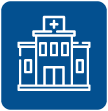
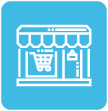
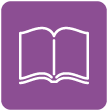
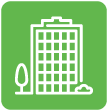
| ユーザ | 台数 |
|---|---|
| 某 病院 | 160 |
| 某 病院 | 25 |
| 某 病院 | 33 |
| 某 病院 | 29 |
| 某 スーパーマーケット | 520 |
| 某 アパレルブランド 全国チェーン |
210 |
| 某 ドラッグストア 全国チェーン |
430 |
| 某 市役所 | 85 |
| 某 市役所 | 54 |
| 某 市役所 | 40 |
| 某 市役所 | 20 |
| 某 政府系研究機関 | 135 |
| 某 私立大学 | 430 |
| 某 私立大学 | 360 |
| 某 私立大学 | 280 |
| 某 国立大学 | 60 |
| 某 私立専門職大学 | 84 |
| 某 公立大学 | 60 |
| 某 私立大学 | 50 |
| 某 専門大学 | 30 |
| ユーザ | 台数 |
|---|---|
| 某 インターナショナルスクール | 180 |
| 某 国立高等学校 | 65 |
| 某 公立高等学校 | 150 |
| 某 私立中高一貫校 | 220 |
| 某 私立高等学校 | 140 |
| 某 教育委員会 | 2,290 |
| 某 教育委員会 | 1,970 |
| 某 教育委員会 | 1,800 |
| 某 教育委員会 | 1,270 |
| 某 教育委員会 | 1,250 |
| 某 飲料・食品メーカー | 590 |
| 某 製薬会社 | 1,300 |
| 某 消費財化学メーカー | 670 |
| 某 化学樹脂メーカー | 2,290 |
| 某 プラントエンジニアリング会社 | 440 |
| 某 化学メーカー | 400 |
| 某 繊維メーカー | 120 |
| 某 製紙会社 | 330 |
| 某 建設会社 | 200 |
| 某 不動産会社 | 110 |
| ユーザ | 台数 |
|---|---|
| 某 不動産会社 | 740 |
| 某 不動産会社 | 90 |
| 某 不動産会社 | 65 |
| 某 温泉ホテル | 300 |
| 某 リゾートホテル | 40 |
| 某 レンタル会社 | 740 |
| 某 レンタル会社 | 300 |
| 某 学習塾 | 815 |
| 某 学習塾 | 500 |
| 某 学習塾 | 70 |
| 某 出版社 | 300 |
| 某 鉄道会社 | 350 |
| 某 国際総合物流会社 | 65 |
| 某 海運会社 | 190 |
| 某 中古車買取販売会社 | 1,060 |
| 某 地方銀行 | 870 |
| 某 生命保険会社 | 140 |
| 某 金融機関 | 300 |
| 某 金融機関 | 105 |
| 某 金融機関 | 65 |
製品ラインナップ

(Wi-Fi6)
対応モデル
- Dual 5GHz対応
- 内蔵アンテナ
5GHz:4x4:4ストリーム
2.4GHz:2x2:2ストリーム
2.4GHz/5GHz/Sensor - 2.5G + 1G ports
- シリアルコンソールポート
- USB
- PoE+
- 拡張されたキャパシティマネジメント
- メッシュ
- ソフトウェア定義のラジオ
- シームレスな導入

(Wi-Fi6)
対応モデル
- Dual 5GHz対応
- 内蔵アンテナ 2×2:2ストリーム
- 1G port
- シリアルコンソールポート
- USB
- PoE/PoE+
- 拡張されたキャパシティマネジメント
- メッシュ
- ソフトウェア定義のラジオ
- シームレスな導入

(Wi-Fi6)
対応モデル
- Dual 5GHz対応
- 内蔵アンテナ
5GHz:2x2:2ストリーム
2.4GHz:2x2:2ストリーム - 有線ポート×3
- パッシブパススルーポート×1
- シリアルコンソールポート
- BLE / USB
- PoE/PoE+
- 拡張されたキャパシティマネジメント
- メッシュ機能
- ソフトウェア定義のラジオ
- シームレスな導入
- 別売スタンド

対応モデル
- Dual 5GHz対応
- 内蔵アンテナ
5GHz:4x4:4ストリーム
2.4GHz:4x4:4ストリーム - 2.5G + 1G ports
- BLE / USB
- PoE+
- 拡張されたキャパシティマネジメント
- メッシュ機能
- ソフトウェア定義のラジオ
- シームレスな導入

対応モデル
- 運転温度:-40℃から60℃
- 環境:IP67
- Dual 5GHz対応
- 内蔵アンテナ
5GHz:4x4:4ストリーム
2.4GHz:2x2:2ストリーム
2.4GHz/5GHz/Sensor - 2.5G + 1G ports
- BLE / USB
- PoE+
- 拡張されたキャパシティマネジメント
- メッシュ機能
- ソフトウェア定義のラジオ
- シームレスな導入

対応モデル
- 内蔵アンテナ
6GHz:4x4:4ストリーム
5GHz:4x4:4ストリーム
2.4GHz:4x4:4ストリーム
※6GHz、5GHz、2.4GHzの3つのラジオを同時に利用 - 5G + 2.5G ports
- シリアルコンソールポート
- USB
- PoE+
- 拡張されたキャパシティマネジメント
- ソフトウェア定義のラジオ
- シームレスな導入

対応モデル
- 内蔵アンテナ
6GHz:2x2:2ストリーム
5GHz:2x2:2ストリーム
2.4GHz:2x2:2ストリーム
※6GHz、5GHz、2.4GHzの3つのラジオを同時に利用 - 2.5G + 1G ports
- シリアルコンソールポート
- USB
- PoE+
- 拡張されたキャパシティマネジメント
- ソフトウェア定義のラジオ
- シームレスな導入

対応モデル
- 内蔵アンテナ
6GHz:2x2:2ストリーム
5GHz:2x2:2ストリーム
2.4GHz:2x2:2ストリーム
※5GHz+6GHz または5GHz+2.4GHzの2種類のラジオモードで動作 - 2.5G + 1G ports
- シリアルコンソールポート
- USB
- PoE+
- 拡張されたキャパシティマネジメント
- ソフトウェア定義のラジオ
- シームレスな導入
関連製品

- 規格:IEEE802.3af
- ポート数:1ポート
- データレート:10/100/1000 Mbps
- 消費電力:15.4W
- 付属品:PSE対応ACケーブル付き

- 規格:IEEE802.3af & IEEE802.3at
- ポート数:1ポート
- データレート:10/100/1000 Mbps
- 消費電力:30W
- 付属品:PSE対応ACケーブル付き

ITネットワークスイッチ「MTS 2700シリーズ」
ネットワークスイッチの納期でお困りの方向けにスイッチのご用意もございます。お気軽にお問合せください。
詳しく見る| Model | ATOM | AP122 | AP130 |
|---|---|---|---|
 |
 |
 |
|
| 設置環境 | 屋内用 | ||
| 無線規格 | Dual Radio 802.11ac/n |
||
| 802.11ac世代 | Wave1 | ||
| パフォーマンス | 2×2 : 2 MIMO 300+ 867Mbps |
||
| セキュリティ | TPM セキュリティチップ | ||
| 防水 | ― | ||
| Model | AP230 | AP250 | AP1130 |
|---|---|---|---|
 |
 |
 |
|
| 設置環境 | 屋内用 | 屋外用 | |
| 無線規格 | Dual Radio 802.11ac/n |
Dual Radio w/ a software Selectable Radio 802.11ac (2つの5GHzバンド) |
Dual Radio Radio 802.11ac/n |
| 802.11ac世代 | Wave1 | Wave1&2 | Wave1 |
| パフォーマンス | 3×3 : 3 MIMO 450+ 1300Mbps |
3×3 : 3 MU-MIMO 1300Mbps SSR +1300Mbps |
2×2 : 2 MIMO 300+ 867Mbps |
| セキュリティ | TPM セキュリティチップ | ||
| 防水 | ― | 防水ありIP67 | |